
Czasami proces audiodg.exe, który stale działa w tle tworzy zwiększone obciążenie zasobów komputerowych. Wielu użytkowników nie wie, jak zrobić w takiej sytuacji, ponieważ w naszym dzisiejszym przywództwie będziemy mogli im pomóc.
Metody korekty awarii z audiodg.exe
Przed rozpoczęciem działań warto zajmować się tym, co spotkaliśmy. Proces AudiodG.exe odnosi się do systemu i jest narzędziem interakcji OS i efekty dźwiękowe wstępnie zainstalowane w sterowniku. Problemy w swojej pracy są rzadkie, ale w taki czy inny sposób są związane z awarią oprogramowania.Te działania pomagają w większości przypadków, ale czasami rozwiązywać problem z ich pomocą nie działa. W tym przypadku czytaj dalej.
Metoda 2: Wyłączenie mikrofonu
Raczej rzadką przyczynę niezwykłego zachowania Audiodg.exe może być aktywnym mikrofonem lub konfliktem między kilkoma urządzeniami nagraniowymi, jeśli jest więcej niż jeden. Problem tego rodzaju mówi nieskuteczność procedury opisanej w metodzie 1. Jedynym rozwiązaniem do takiego problemu wyłączy mikrofony.
- Przejdź do narzędzia do zarządzania dźwiękiem, wykonując kroki opisane w krokach 1-2 poprzedniej metody i otwórz kartę Record. Zaznacz pierwszy z wyświetlanych urządzeń i kliknij go za pomocą PCM, a następnie wybierz "Wyłącz".
- Powtórz procedurę innych mikrofonów, jeśli w ogóle, ponownie uruchom ponownie komputer.
- Sprawdź, jak zachowuje się audiodg.exe - obciążenie procesora powinien spaść. W przyszłości urządzenia problemowe mogą być włączone w razie potrzeby.
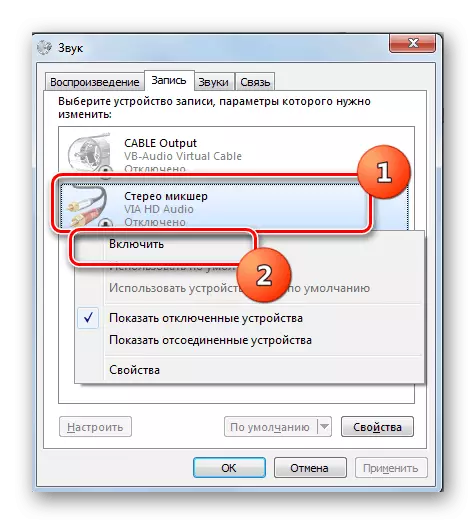
Czytaj więcej: Włączanie mikrofonu na komputerze z systemem Windows 7, Windows 8, Windows 10
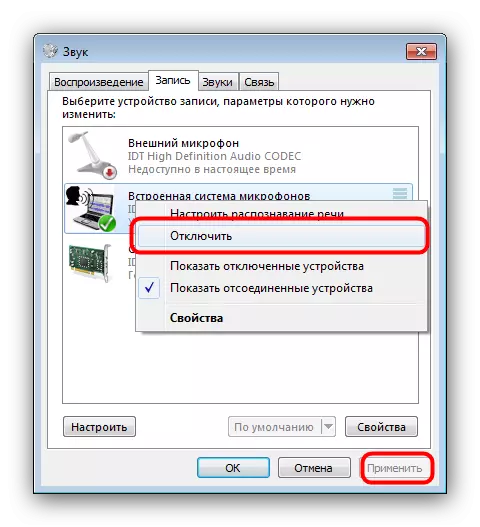
Niedogodności i wady tej metody są oczywiste, ale nie ma alternatywy.
Wniosek
Podsumowując, zauważamy, że Audiodg.exe jest bardzo rzadko staje się ofiarą infekcji wirusowej.
